Máy toàn đạc điện tử Leica TS-02 và TS-06 là 2 dòng máy phổ biến, ứng dụng nhiều trong lĩnh vực đo đạc, khảo sát. Bài viết dưới đây, Geotech Global hướng dẫn sử dụng máy toàn đạc điện tử Leica TS-02 và TS-06.
Hướng dẫn sử dụng máy toàn đạc điện tử Leica TS-02 và TS-06 bao gồm các phần sau.
Phần 1: Giới thiệu các phím, biểu tượng của máy toàn đạc TS02, TS06
1. Giao diện bàn phím chuẩn
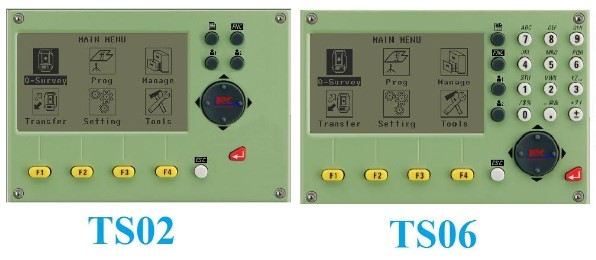
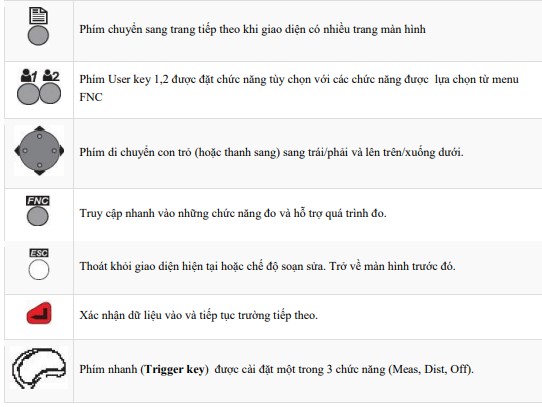
2. Giao diện phím mềm
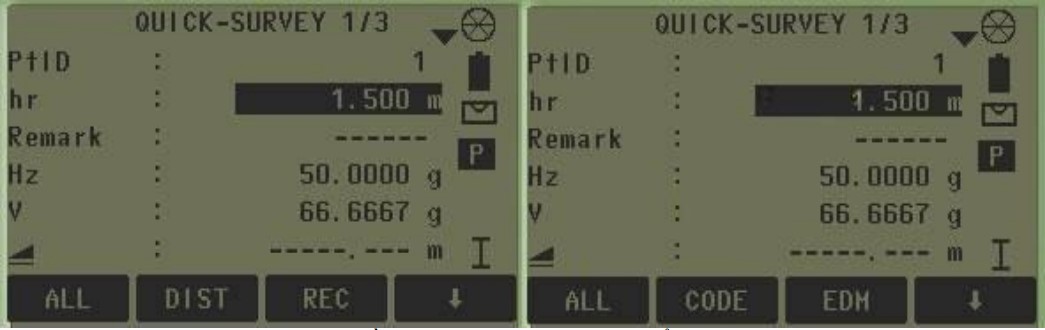
Ý nghĩa các phím mềm (hiển thị trên dòng thông điệp ở đáy màn hình)
 : Chuyển đổi chức năng của phím mềm.
: Chuyển đổi chức năng của phím mềm.
Các ký hiệu:

Các ký hiệu khác sẽ được chỉ ra trong chương trình ứng dụng
3. Các biểu tượng trên màn hình
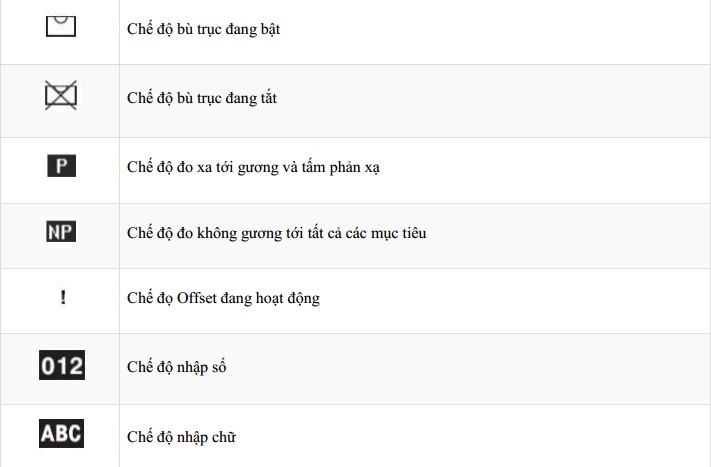
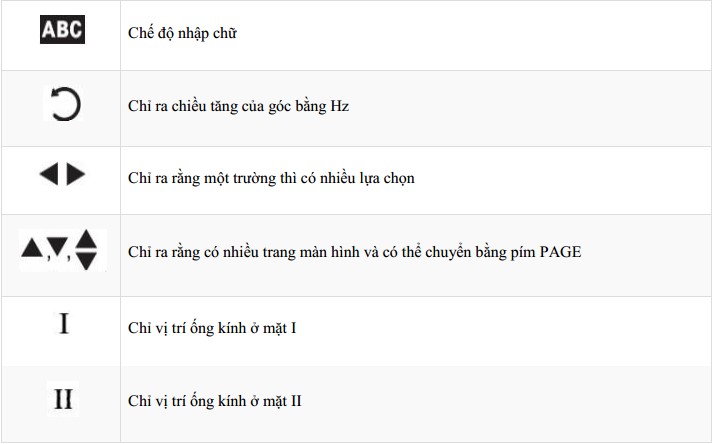
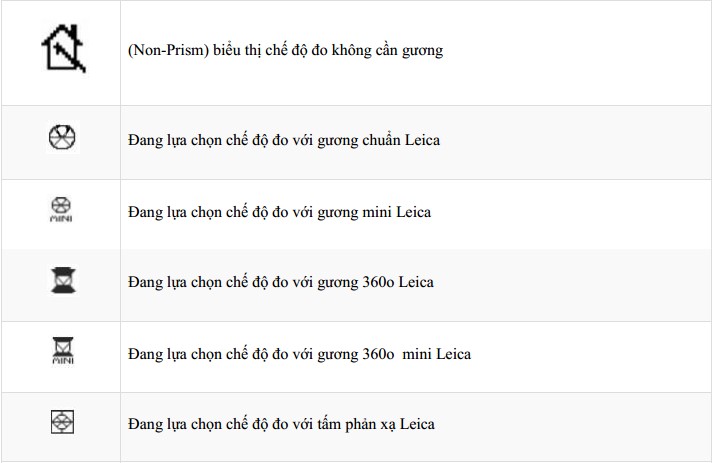
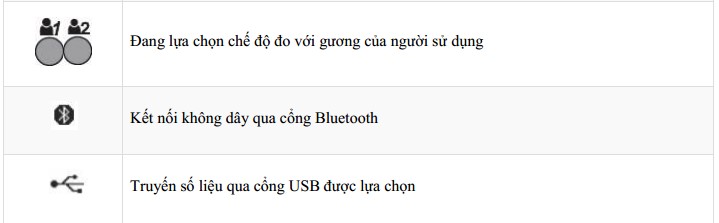
4. Sử dụng màn hình Main
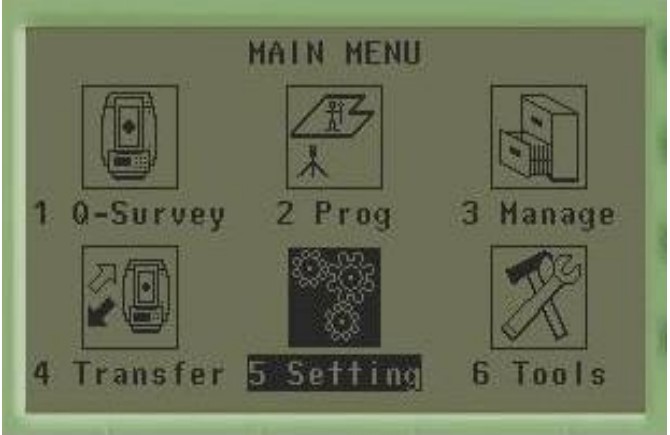
Q-Survey (Quick- Survey) : Chương trình đo nhanh (Màn hình cơ bản)
Prog (Programs) : Các chương trình đo ứng dụng.
- Surveying : Đo chi tiết.
- Stake out: Chuyển điểm thiết kế ra thực địa.
- Free Station: Giao hội nghịch.
- Reference Element: Chương trình đo tham chiếu đường thẳng.
- Tie Dístance: Đo khoảng cách gián tiếp.
- Area & Volume: Đo và tính diện tích.
- Remote Height: Đo cao độ không với tới.
- Construction: Xây dựng.
- COGO: Tính toán địa hình.
- Road 2D: Chương trình đo đường 2D.
- Roadworks 3D: Chương trình đo đường 3D(ứng dụng đặt hàng).
- TraversePRO: Ứng dụng đo đường chuyền(ứng dụng đặt hàng).
- Referenca Plane: Tham chiếu theo mặt phẳng.
Manage (File Management): Quản lý dữ liệu trong máy.
- Job: Tên công việc.- Fixpoints: Các điểm cứng.
- Meas. Data: Các điểm đo.
- Codes: Các ký hiệu điểm.
- Formats: Xóa toàn bộ bộ nhớ.
- Delete Job Memory: Xóa từng Job, điểm đo,….
- Memory Statistics: Thông tin bộ nhớ.
- USB – File Manager: Quản lý file USB
Transfer (Data Transfer): Truyền số liệu.
- Export data: Truyền dữ liệu ra thiết bị.
- Import data: Truyền dữ liệu vào máy toàn đạc
Setting (Settings Menu): Cài đặt.
- General: Cài đặt tổng thể.
- EDM: Cài đặt các tham số liên quan đến chế độ đo dài.
- Comm: Thông số truyền dữ liệu.
Tools (Tools Menu): Các công cụ.
- Adjust: Hiệu chỉnh.
- Sart Up: Thiết lập trạng thái khởi động ban đầu.
- Sys Info: Thông tin về kiểu máy, số máy, phần mềm,….
- Lic. Key: Nhập mã cho các ứng dụng.
- PIN: Cài đặt mật khẩu.
- Load FW: Cài phần mềm hệ thống, EDM, Logo, ngôn ngữ.
Phần 2: Hướng dẫn cài đặt cho máy
Phần 3: Hướng dẫn cách đo chương trình ứng dụng
3.1 Khảo sát, đo địa hình
3.2 Chuyển điểm thiết kế ra thực địa
3.3 Đo tham chiếu đường
3.4 Đo khoảng cách gián tiếp
3.5 Tính diện tích và khối lượng
3.6 Đo cao từ xa
3.7 Cách xóa Job
3.8 Nhập tọa độ lưu vào máy
- Trút dữ liệu máy toàn đạc leica sang máy tính qua bluetoooh
- Truyền dữ liệu từ máy tính sang máy toàn đạc leica
DOWNLOAD HDSD CHI TIẾT TẠI ĐÂY
HƯỚNG DẪN SỬ DỤNG MÁY TOÀN ĐẠC LEICA TS-02 VÀ TS-06Bài viết trên đây Geotech Global đã hướng dẫn sử dụng máy toàn đạc điện tử Leica TS-02 và TS-06 một cách chi tiết nhất. Nếu có gì thắc thắc quý khách hàng vui lòng liên hệ hotline: 0828.965.888 để được hỗ trợ tốt nhất.
